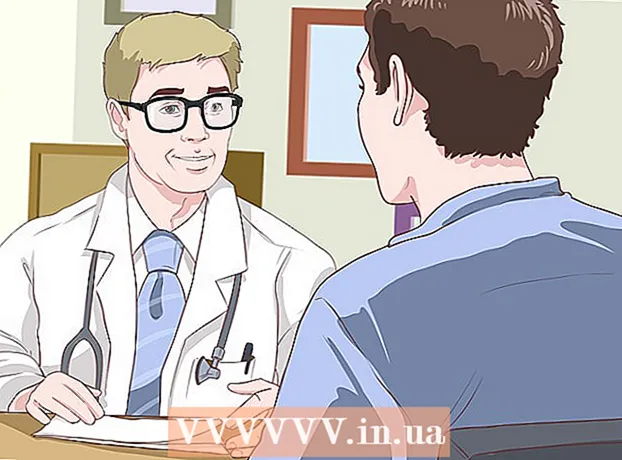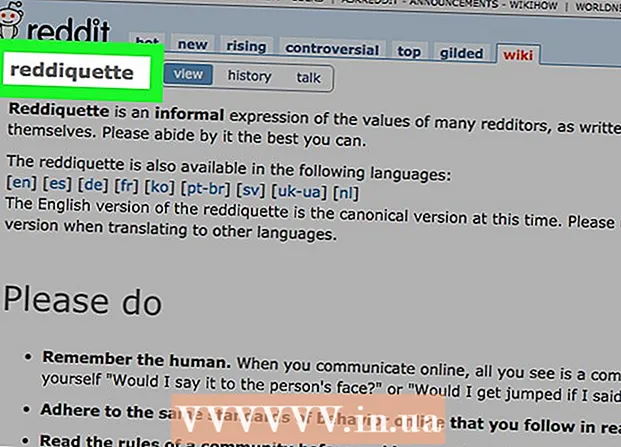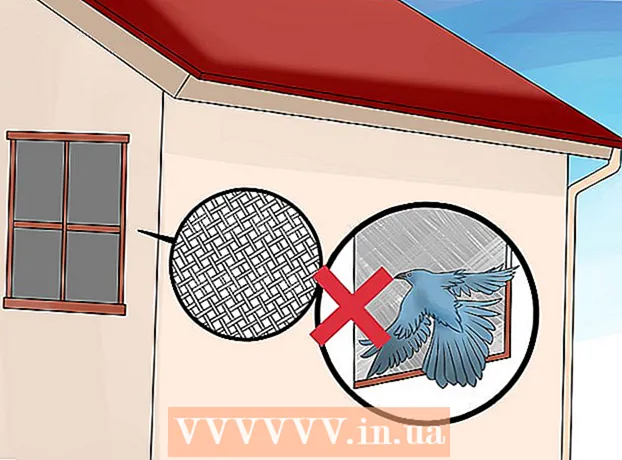লেখক:
Virginia Floyd
সৃষ্টির তারিখ:
8 আগস্ট 2021
আপডেটের তারিখ:
22 জুন 2024

কন্টেন্ট
- ধাপ
- 3 এর মধ্যে 1 পদ্ধতি: একটি USB রিসিভারের সাথে যুক্ত করা
- 3 এর মধ্যে পদ্ধতি 2: একটি ব্লুটুথ মাউস (উইন্ডোজ) যুক্ত করা
- 3 এর মধ্যে পদ্ধতি 3: একটি ব্লুটুথ মাউস (ম্যাক ওএস এক্স) যুক্ত করা
এই নিবন্ধে আপনার উইন্ডোজ বা ম্যাক কম্পিউটারে আপনার লজিটেক ওয়্যারলেস মাউস কীভাবে সংযুক্ত করবেন তা শিখুন। এটি করার জন্য, মাউসের সাথে আসা ইউএসবি রিসিভার ব্যবহার করুন এবং কম্পিউটার সেটিংসের মাধ্যমে একটি ব্লুটুথ মাউস সংযুক্ত করা যেতে পারে।
ধাপ
3 এর মধ্যে 1 পদ্ধতি: একটি USB রিসিভারের সাথে যুক্ত করা
 1 আপনার লজিটেক মাউস চালু করুন। এটি করার জন্য, মাউসের নীচে অবস্থিত সুইচটিকে "অন" অবস্থানে স্লাইড করুন।
1 আপনার লজিটেক মাউস চালু করুন। এটি করার জন্য, মাউসের নীচে অবস্থিত সুইচটিকে "অন" অবস্থানে স্লাইড করুন।  2 আপনার কম্পিউটারে ইউএসবি রিসিভার সংযুক্ত করুন। এই রিসিভার একটি ছোট USB ডিভাইস যা আপনার কম্পিউটারে একটি উপলব্ধ USB পোর্টে প্লাগ করে।
2 আপনার কম্পিউটারে ইউএসবি রিসিভার সংযুক্ত করুন। এই রিসিভার একটি ছোট USB ডিভাইস যা আপনার কম্পিউটারে একটি উপলব্ধ USB পোর্টে প্লাগ করে। - ইউএসবি পোর্টগুলি ডেস্কটপ কম্পিউটারের পিছনে বা ল্যাপটপের পাশে অবস্থিত।
 3 "সংযোগ করুন" ক্লিক করুন। আপনি মাউসের নীচে এই বোতামটি পাবেন। এই বোতাম টিপতে আপনার সোজা পেপার ক্লিপ বা পাতলা বস্তুর প্রয়োজন হতে পারে। একবার মাউস রিসিভারের সাথে সংযুক্ত হয়ে গেলে, আপনি এটি ব্যবহার করতে পারেন।
3 "সংযোগ করুন" ক্লিক করুন। আপনি মাউসের নীচে এই বোতামটি পাবেন। এই বোতাম টিপতে আপনার সোজা পেপার ক্লিপ বা পাতলা বস্তুর প্রয়োজন হতে পারে। একবার মাউস রিসিভারের সাথে সংযুক্ত হয়ে গেলে, আপনি এটি ব্যবহার করতে পারেন। - কিছু লজিটেক ইঁদুরের নীচের প্যানেলে একটি চ্যানেল বোতাম রয়েছে।যদি আপনার মাউসে এমন একটি বোতাম থাকে, তাহলে একটি চ্যানেল নির্বাচন করতে এটিতে ক্লিক করুন এবং তারপর রিসিভারের সাথে সংযোগ স্থাপনের জন্য এগিয়ে যান।
3 এর মধ্যে পদ্ধতি 2: একটি ব্লুটুথ মাউস (উইন্ডোজ) যুক্ত করা
 1 স্টার্ট মেনু খুলুন
1 স্টার্ট মেনু খুলুন  . পর্দার নিচের বাম কোণে উইন্ডোজ লোগো বাটনে ক্লিক করুন।
. পর্দার নিচের বাম কোণে উইন্ডোজ লোগো বাটনে ক্লিক করুন।  2 "বিকল্পগুলি" ক্লিক করুন
2 "বিকল্পগুলি" ক্লিক করুন  . এই গিয়ার আকৃতির আইকনটি স্টার্ট মেনুতে রয়েছে।
. এই গিয়ার আকৃতির আইকনটি স্টার্ট মেনুতে রয়েছে।  3 ক্লিক করুন ডিভাইস. এই বিকল্পটি সেটিংস পৃষ্ঠায় অবস্থিত এবং কীবোর্ড আইকন সহ একটি আইপড লেবেলযুক্ত।
3 ক্লিক করুন ডিভাইস. এই বিকল্পটি সেটিংস পৃষ্ঠায় অবস্থিত এবং কীবোর্ড আইকন সহ একটি আইপড লেবেলযুক্ত।  4 ক্লিক করুন + ব্লুটুথ এবং অন্যান্য ডিভাইস যোগ করুন. আপনি সেটিংস পৃষ্ঠায় ডিভাইস মেনুর শীর্ষে এই বিকল্পটি পাবেন। যদি এই বিকল্পটি মেনুর শীর্ষে না থাকে তবে বাম সাইডবারে ব্লুটুথ বা অন্যান্য ডিভাইসগুলিতে ক্লিক করুন। সমস্ত উপলব্ধ ব্লুটুথ ডিভাইসের একটি তালিকা প্রদর্শিত হবে।
4 ক্লিক করুন + ব্লুটুথ এবং অন্যান্য ডিভাইস যোগ করুন. আপনি সেটিংস পৃষ্ঠায় ডিভাইস মেনুর শীর্ষে এই বিকল্পটি পাবেন। যদি এই বিকল্পটি মেনুর শীর্ষে না থাকে তবে বাম সাইডবারে ব্লুটুথ বা অন্যান্য ডিভাইসগুলিতে ক্লিক করুন। সমস্ত উপলব্ধ ব্লুটুথ ডিভাইসের একটি তালিকা প্রদর্শিত হবে।  5 আপনার লজিটেক মাউস চালু করুন। এটি করার জন্য, মাউসের নীচে অবস্থিত সুইচটিকে "অন" অবস্থানে স্লাইড করুন।
5 আপনার লজিটেক মাউস চালু করুন। এটি করার জন্য, মাউসের নীচে অবস্থিত সুইচটিকে "অন" অবস্থানে স্লাইড করুন।  6 "সংযোগ করুন" ক্লিক করুন। আপনি মাউসের নীচে এই বোতামটি পাবেন। এই বোতাম টিপতে আপনার সোজা পেপার ক্লিপ বা পাতলা বস্তুর প্রয়োজন হতে পারে।
6 "সংযোগ করুন" ক্লিক করুন। আপনি মাউসের নীচে এই বোতামটি পাবেন। এই বোতাম টিপতে আপনার সোজা পেপার ক্লিপ বা পাতলা বস্তুর প্রয়োজন হতে পারে। - কিছু লজিটেক ইঁদুরের নীচের প্যানেলে একটি চ্যানেল বোতাম রয়েছে। যদি আপনার মাউস থাকে, একটি চ্যানেল নির্বাচন করতে তার উপর ক্লিক করুন এবং তারপর ব্লুটুথ পেয়ারিং শুরু করুন।
 7 ওয়্যারলেস মাউসের নামের উপর ক্লিক করুন। এটি ব্লুটুথ এবং অন্যান্য ডিভাইস মেনুতে উপস্থিত হবে যখন সিস্টেমটি মাউসকে চিনবে। আপনার কম্পিউটারে ওয়্যারলেস মাউস সংযুক্ত করুন।
7 ওয়্যারলেস মাউসের নামের উপর ক্লিক করুন। এটি ব্লুটুথ এবং অন্যান্য ডিভাইস মেনুতে উপস্থিত হবে যখন সিস্টেমটি মাউসকে চিনবে। আপনার কম্পিউটারে ওয়্যারলেস মাউস সংযুক্ত করুন।
3 এর মধ্যে পদ্ধতি 3: একটি ব্লুটুথ মাউস (ম্যাক ওএস এক্স) যুক্ত করা
 1 ক্লিক করুন
1 ক্লিক করুন  . এটি আপনার স্ক্রিনের উপরের ডানদিকে মেনু বারে রয়েছে।
. এটি আপনার স্ক্রিনের উপরের ডানদিকে মেনু বারে রয়েছে।  2 ক্লিক করুন ব্লুটুথ প্যারামিটার. আপনি ব্লুটুথ মেনুর নীচে এই বিকল্পটি পাবেন। আপনার কম্পিউটারের সাথে যুক্ত সমস্ত ব্লুটুথ ডিভাইসের একটি তালিকা খুলবে।
2 ক্লিক করুন ব্লুটুথ প্যারামিটার. আপনি ব্লুটুথ মেনুর নীচে এই বিকল্পটি পাবেন। আপনার কম্পিউটারের সাথে যুক্ত সমস্ত ব্লুটুথ ডিভাইসের একটি তালিকা খুলবে।  3 আপনার লজিটেক মাউস চালু করুন। এটি করার জন্য, মাউসের নীচে অবস্থিত সুইচটিকে "অন" অবস্থানে স্লাইড করুন।
3 আপনার লজিটেক মাউস চালু করুন। এটি করার জন্য, মাউসের নীচে অবস্থিত সুইচটিকে "অন" অবস্থানে স্লাইড করুন।  4 "সংযোগ করুন" ক্লিক করুন। আপনি মাউসের নীচে এই বোতামটি পাবেন। এই বোতাম টিপতে আপনার সোজা পেপার ক্লিপ বা পাতলা বস্তুর প্রয়োজন হতে পারে।
4 "সংযোগ করুন" ক্লিক করুন। আপনি মাউসের নীচে এই বোতামটি পাবেন। এই বোতাম টিপতে আপনার সোজা পেপার ক্লিপ বা পাতলা বস্তুর প্রয়োজন হতে পারে। - কিছু লজিটেক ইঁদুরের নীচের প্যানেলে একটি চ্যানেল বোতাম রয়েছে। যদি আপনার মাউস থাকে, একটি চ্যানেল নির্বাচন করতে তার উপর ক্লিক করুন এবং তারপর ব্লুটুথ পেয়ারিং শুরু করুন।
 5 ক্লিক করুন ছিপি মাউসের নামের পাশে। যখন সিস্টেম ওয়্যারলেস মাউসকে চিনতে পারে, তখন ব্লুটুথ ডিভাইসের তালিকায় এর নাম উপস্থিত হয়। মাউস নামের পাশে কানেক্ট বাটনে ক্লিক করুন। যখন মাউস কম্পিউটারের সাথে সংযুক্ত থাকে, তখন এটি তার নামের পাশে "সংযুক্ত" প্রদর্শন করবে।
5 ক্লিক করুন ছিপি মাউসের নামের পাশে। যখন সিস্টেম ওয়্যারলেস মাউসকে চিনতে পারে, তখন ব্লুটুথ ডিভাইসের তালিকায় এর নাম উপস্থিত হয়। মাউস নামের পাশে কানেক্ট বাটনে ক্লিক করুন। যখন মাউস কম্পিউটারের সাথে সংযুক্ত থাকে, তখন এটি তার নামের পাশে "সংযুক্ত" প্রদর্শন করবে।